Das Wichtigste in Kürze:
- Regelmäßiges BIOS-Monitoring: Ein aktuelles und korrekt konfiguriertes BIOS ist entscheidend für Systemstabilität und -sicherheit. Veraltete Firmware kann schwerwiegende Sicherheitslücken und Performance-Probleme verursachen.
- Effiziente Automatisierung: Mit einem Tool wie Docusnap lassen sich BIOS-Versionen in großen IT-Umgebungen automatisiert und agentenlos auslesen. Das spart Zeit, reduziert manuelle Fehler und erleichtert den Compliance-Nachweis.
- Gezielte Wartung und Updates: Wer alle Firmware-Stände zentral im Blick hat, kann zeitnah auf Sicherheitslücken reagieren, geplante Updates professionell koordinieren und Audits ohne unnötigen Aufwand bestehen.

Praxisbeispiel aus dem IT-Alltag
Stellen Sie sich folgendes Szenario vor: Ein mittelständisches Unternehmen betreibt mehrere hundert Clients und Server, die teilweise schon seit Jahren im Einsatz sind. Eines Tages tauchen bei einigen Arbeitsstationen unerklärliche Abstürze und Performance-Einbrüche auf. Die IT-Abteilung ist ratlos – Hardware-Fehler, veraltete Firmware oder Sicherheitslücken könnten die Ursache sein. Erst ein Abgleich der BIOS-Versionen macht deutlich, dass die Geräte seit Jahren kein Update erhalten haben und eine kritische Sicherheitslücke im BIOS vorliegt. Plötzlich wird allen Beteiligten bewusst, wie wichtig es ist, einen aktuellen Überblick über das BIOS zu behalten. Doch wie lässt sich effektiv die BIOS Version auslesen und pflegen, ohne manuell jedes einzelne Gerät zeitaufwendig zu untersuchen?
Wir befassen uns in diesem Artikel ausführlich mit den Grundlagen des BIOS, den Gründen, warum das BIOS Auslesen so wichtig ist, und der richtigen Vorgehensweise. Außerdem beleuchten wir, wie professionelle Softwarelösungen wie Docusnap diesen Prozess automatisieren und erheblich erleichtern können. Lassen Sie uns also Schritt für Schritt in die Details eintauchen.
Was ist das BIOS und wofür ist es zuständig?
Das BIOS (Basic Input/Output System) ist eine spezielle Firmware, die beim Einschalten eines Computers die grundlegende Hardware initialisiert und den Start des Betriebssystems ermöglicht. Dabei ist wichtig zu verstehen: BIOS ist nur eine von mehreren Firmware-Komponenten in einem IT-System.
In typischen Desktop- und Client-Systemen wird BIOS oft als Synonym für Firmware verwendet, da es sich um die zentrale Steuerinstanz handelt. In professionellen IT-Umgebungen, insbesondere bei Servern, ist die Firmware-Landschaft jedoch deutlich differenzierter. Dort existieren neben dem BIOS auch weitere eigenständige Firmware-Komponenten, etwa für:
- Baseboard Management Controller (BMC), z. B. iLO (HPE), iDRAC (Dell), IMM (Lenovo)
- RAID-Controller
- Netzwerkkarten (NIC-Firmware)
- System-on-Chip-Komponenten oder TPM-Module
All diese Module verfügen über eigene Firmware-Versionen, die unabhängig vom BIOS aktualisiert und verwaltet werden müssen. Deshalb ist eine klare Unterscheidung wichtig, insbesondere wenn es um ganzheitliche Inventarisierung, Compliance oder automatisierte Update-Prozesse geht.
Es wird sich im Text auf die BIOS-/UEFI-Komponente konzentriert, da sie oft der zentrale Einstiegspunkt in die Firmware-Verwaltung darstellt – insbesondere im Kontext von Arbeitsplatzrechnern, Notebooks und Standardservern.
Zu den Hauptfunktionen des BIOS (Basic Input/Output System) zählen:
- Erkennung der verbauten Hardware (Mainboard, Prozessor, Arbeitsspeicher, Grafikkarte, Festplatten etc.)
- Initialisierung der Systemkomponenten
- Starten des Betriebssystems
Ohne ein funktionierendes BIOS kann kein Betriebssystem hochfahren, da die Hardware-Kommunikation bereits auf unterster Ebene fehlschlagen würde. Moderne Varianten haben das klassische BIOS teils durch UEFI (Unified Extensible Firmware Interface) ersetzt, das mehr Funktionen und eine bessere Handhabung gerade im Hinblick auf Sicherheit und Administration bietet. Dennoch wird vielfach weiterhin der Begriff „BIOS“ verwendet, auch wenn es sich eigentlich um UEFI handelt.
Zielgruppen und ihr Nutzen beim BIOS-Auslesen
"Welche BIOS Version habe ich?", diese Frage haben sich schon viele gestellt. Doch nicht jede Organisation hat die gleichen Anforderungen, wenn es um das Auslesen und die Pflege von BIOS-Versionen geht. Je nach Unternehmensgröße und IT-Struktur variiert der Nutzen erheblich.
Kleine und mittlere Unternehmen (KMU):Für KMUs mit einer überschaubaren Anzahl an Geräten ist die BIOS-Pflege zwar nicht alltäglich, aber dennoch wichtig. Gerade hier kann ein veraltetes System rasch zu kostspieligen Ausfällen führen, die das Tagesgeschäft beeinträchtigen. Eine automatisierte Lösung spart hier wertvolle Zeit und Ressourcen, da sie ohne tiefes IT-Know-how eingesetzt werden kann.
Große Unternehmen und Konzerne:In komplexen Infrastrukturen mit mehreren Hundert oder Tausend Geräten ist Transparenz entscheidend. Compliance, IT-Sicherheit und proaktive Wartung stehen hier im Vordergrund. Automatisiertes BIOS-Auslesen ist keine Option, sondern eine Notwendigkeit – insbesondere für die Vorbereitung von Audits und Sicherheitsprüfungen.
IT-Administratoren:Für Admins ist die BIOS-Version oft ein Detail unter vielen, aber im Fehlerfall ein zentrales Puzzlestück. Der manuelle Abgleich ist ineffizient – gerade bei Remote-Arbeitsplätzen oder wechselnder Hardware. Eine zentrale, automatisierte Übersicht hilft, Risiken schneller zu identifizieren und Updates gezielt auszurollen.
Managed Service Provider (MSPs):MSPs, die für mehrere Kundenumgebungen verantwortlich sind, profitieren massiv von der Möglichkeit, BIOS-Informationen remote und zentralisiert zu erfassen. So lassen sich Supportprozesse standardisieren, Update-Zyklen planen und die Einhaltung von SLAs nachweislich dokumentieren.
Warum ist das BIOS wichtig?
- Stabilität und Performance: Ein veraltetes BIOS kann Bugs enthalten oder die Hardware nicht optimal ansteuern. Regelmäßige Updates bringen Verbesserungen und erhöhen die Stabilität.
- Sicherheit: Neue BIOS-Versionen schließen oft Sicherheitslücken, die sonst Angreifern Einfallstore bieten könnten.
- Hardware-Kompatibilität: In professionellen Umgebungen mit schnell wechselnden oder aufgestockten Hardwarekomponenten ist ein aktuelles BIOS essenziell, um reibungslose Zusammenarbeit sicherzustellen.
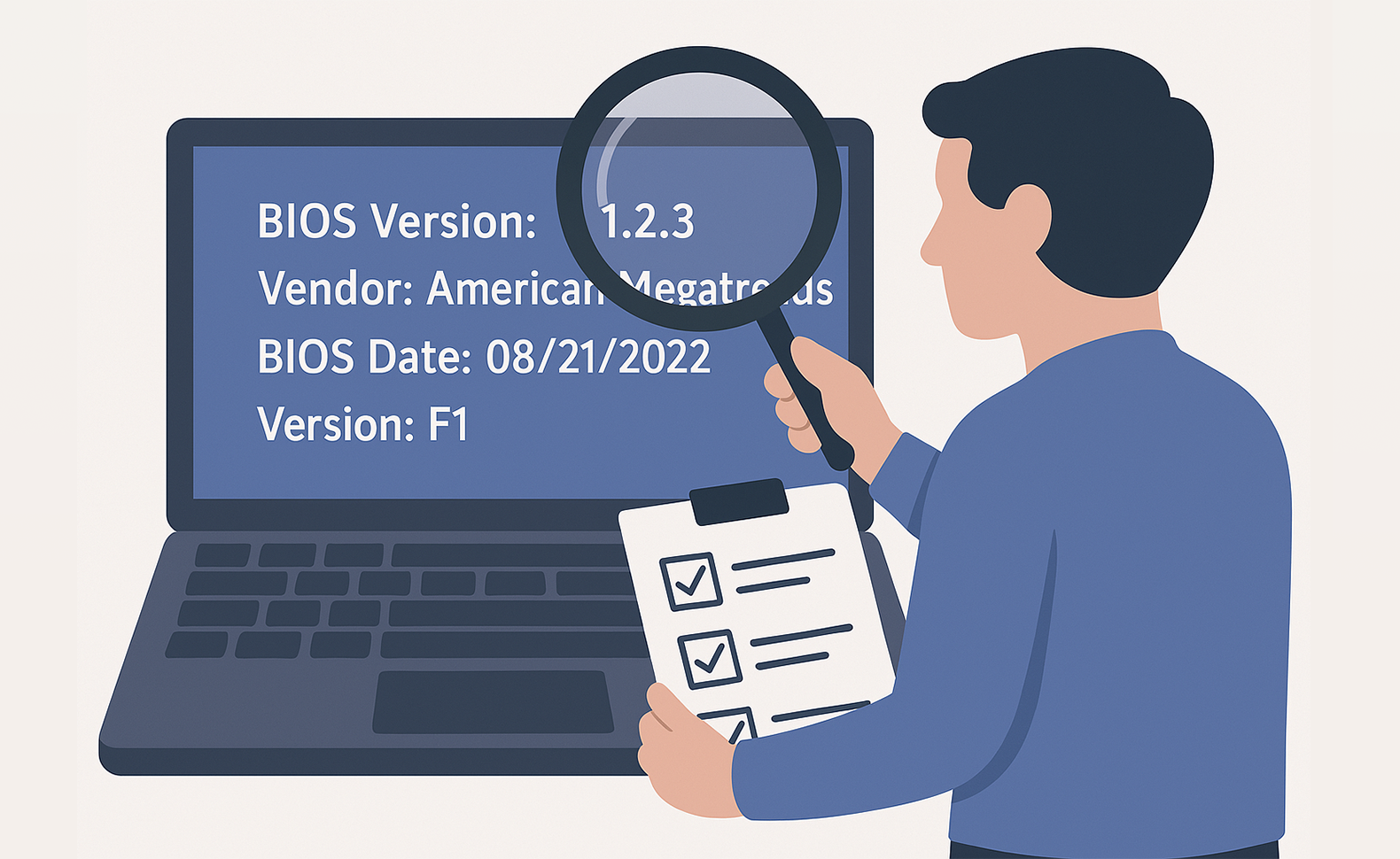
Warum sollte man regelmäßig die BIOS Version auslesen?
Jeder, der schon einmal Probleme mit instabilen Systemen, zufälligen Abstürzen oder unerklärlichem Datenverlust hatte, kennt die langwierige Fehlersuche. Oft stellt sich später heraus, dass das BIOS schlicht veraltet war und bekannte Fehler nicht behoben wurden. Folgende Gründe sprechen dafür, regelmäßig die BIOS Version auslesen zu lassen:
- Sicherheit und Compliance: In bestimmten Branchen (zum Beispiel im Gesundheitswesen oder Banken- und Versicherungssektor) gelten strenge Vorgaben für IT-Sicherheit und Datenschutz. Veraltete Firmware kann eine erhebliche Sicherheitslücke darstellen und damit zum Verstoß gegen gesetzliche Bestimmungen führen.
- System-Performance: Viele Hardwarehersteller veröffentlichen BIOS-Updates, die die Leistung einzelner Komponenten (z. B. Prozessor, RAM, Festplatten) verbessern oder Bugs beheben.
- Vorbeugende Wartung: Wer seine Firmware-Versionen kennt, kann proaktiv planen, wann Updates eingespielt werden und so teure Ausfallzeiten minimieren.
- Transparenz in großen Umgebungen: In größeren Netzwerken mit hunderten oder tausenden Endgeräten ist es kaum praktikabel, jedes Gerät einzeln manuell zu kontrollieren. An dieser Stelle kommen spezialisierte Softwarelösungen zum Tragen.
Gerade bei gesetzlichen Vorgaben, wie beispielsweise dem IT-Sicherheitsgesetz, ist die BIOS-Dokumentation ein entscheidender Punkt – etwa wenn im Rahmen eines Audits die Aktualität und Nachvollziehbarkeit aller Firmwarestände nachgewiesen werden muss. In einem typischen Audit kann z. B. verlangt werden, dass Unternehmen nachweisen, welche BIOS-Versionen auf produktiven Systemen im Einsatz sind, wann diese zuletzt aktualisiert wurden und ob dokumentierte Update-Prozesse existieren. kann es wichtig sein, die Firmwarestände (inklusive BIOS) lückenlos zu dokumentieren. Zwar schreibt kein Gesetz direkt vor, in welchen Abständen BIOS-Updates eingespielt werden sollten. Standards wie ISO 27001 oder branchenspezifische Richtlinien (z. B. BSI-Grundschutz) legen jedoch großen Wert auf eine lückenlose System- und Firmware-Dokumentation.
Möglichkeiten, das BIOS manuell auszulesen
Bevor wir auf automatisierte Methoden und Softwarelösungen eingehen, wollen wir kurz darstellen, wie Sie das BIOS Auslesen manuell vornehmen können. Für Einzelplatz-Rechner oder sehr kleine Teams mit wenigen Endgeräten mag das ausreichend sein. In größeren Umgebungen ist diese Vorgehensweise jedoch mit enormem zeitlichem Aufwand verbunden.
BIOS-Version direkt beim Bootvorgang ablesen
- Rechner neu starten: Sofort beim Einschalten wird in der Regel die BIOS-/UEFI-Version kurz auf dem Bildschirm angezeigt.
- Pausetaste drücken: Um die Anzeige zu stoppen, kann häufig die Pausetaste (oder Entf, F2, F10 etc.) gedrückt werden.
- BIOS-/UEFI-Setup öffnen: Alternativ lässt sich mit einer Taste (häufig F2, Entf oder Esc) das BIOS-/UEFI-Setup aufrufen, um detaillierte Informationen abzufragen.
Windows BIOS-Version auslesen
Wer nicht direkt neustarten möchte, kann in Windows einige Systeminformationen auch ohne Reboot erhalten:
- Systeminformationen: Geben Sie in das Windows-Suchfeld „Systeminformationen“ ein und öffnen Sie die Anwendung. Unter „Systemübersicht“ finden Sie Einträge wie „BIOS-Version/-Datum“.
- PowerShell oder Eingabeaufforderung: Mit dem Befehl wmic bios get smbiosbiosversion wird die BIOS-Version ausgegeben. Auch der Befehl Get-WmiObject win32_bios liefert weiterführende Informationen wie Hersteller, Version und Datum.
- Externes Tool: Es gibt diverse kleine Windows-Programme, die BIOS-Informationen auslesen können. Ein bekanntes Beispiel ist das „CPU-Z“, das neben der Prozessordiagnose auch BIOS-Daten anzeigt.
BIOS-Version unter Linux auslesen
- dmidecode: Unter Linux-Systemen ist das Tool dmidecode sehr verbreitet. Über sudo dmidecode -t bios erhalten Sie detaillierte Informationen zur BIOS-Version.
- Lesezugriff auf /sys: Viele Informationen (auch zur Firmware) sind über /sys/ verfügbar. Allerdings kann die Darstellung je nach Distribution variieren.
Diese Methoden sind für einzelne Systeme ausreichend. Wer jedoch eine komplette IT-Landschaft verwaltet, steht schnell vor dem Problem, dass man diese Aktionen für jedes Endgerät manuell wiederholen müsste.
BIOS Auslesen in großen IT-Umgebungen: Die Rolle von Docusnap
Was ist Docusnap?
Docusnap ist eine umfassende Softwarelösung, die Ihnen unter anderem ermöglicht, Inventardaten Ihrer kompletten IT-Landschaft automatisiert zu erfassen und die Ergebnisse zentral zu dokumentieren. Das bezieht sich nicht nur auf Clients und Server, sondern auch auf Netzwerkgeräte, Datenbanken, Anwendungen oder virtuelle Umgebungen. Kurzum: Wenn es Teil Ihrer Infrastruktur ist, kann Docusnap helfen, es zu erfassen und zu dokumentieren.
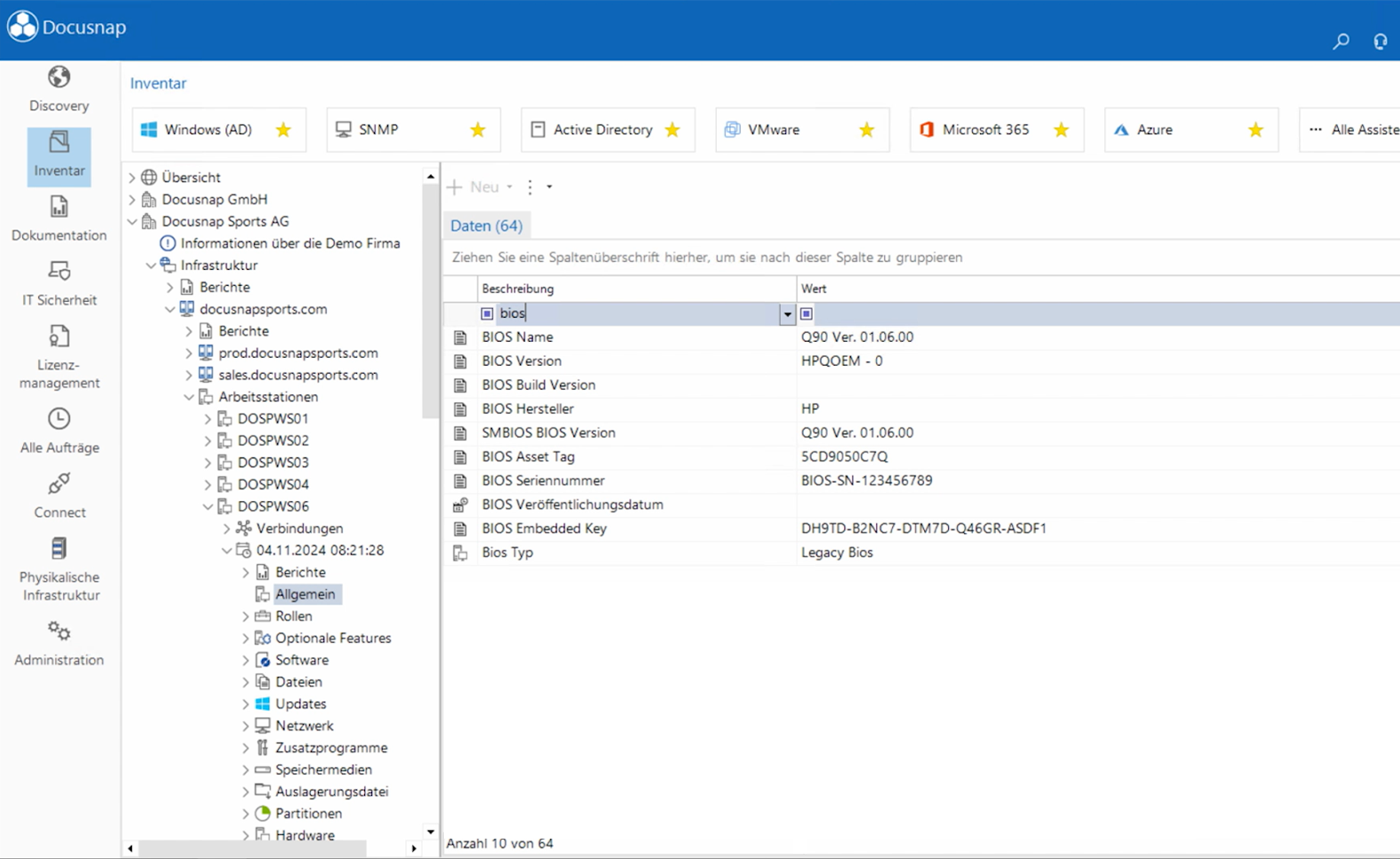
Wie hilft Docusnap beim BIOS Auslesen?
Mit Docusnap können Sie regelmäßig Ihre gesamte Hardware-Inventarisierung automatisiert durchführen. Der Vorteil liegt auf der Hand: Statt jedes Gerät einzeln zu untersuchen, übernimmt Docusnap das Auslesen zentral, agentenlos und oftmals in wenigen Stunden – abhängig von der Größe Ihrer IT-Infrastruktur. Dadurch haben Sie:
- Zentrale Übersicht über alle BIOS-Versionen in Ihrem Netzwerk.
- Konkrete Handlungsempfehlungen, wenn veraltete Firmware gefunden wird.
- Protokollierung und Compliance-Nachweise, da die erfassten Daten automatisch in Berichten und Dokumenten zusammengefasst werden können.
Technische Funktionsweise
Docusnap nutzt verschiedene Protokolle und Technologien, um Ihre Systeme zu scannen (wie zum Beispiel WMI, PowerShell, SNMP etc.). Anhand dieser Schnittstellen werden automatisiert die BIOS-Daten (und viele weitere Informationen wie installierte Software, Betriebssystem, Patch-Level etc.) abgefragt. Dieses agentenlose Verfahren bedeutet, dass Sie auf den Zielsystemen keine zusätzliche Software installieren müssen.
So wird beispielsweise mithilfe von WMI (Windows Management Instrumentation) oder PowerShell in Windows-Umgebungen die BIOS-Version abgefragt, während in Linux-basierten Systemen SSH- oder SNMP-Abfragen zum Einsatz kommen.
Lernen Sie im Video die Funktion zur automatisierten Erfassung von BIOS-Versionen in Netzwerken mit Docusnap kennen und lassen Sie sich in Berichten Ihre BIOS Version anzeigen.
Schritt-für-Schritt-Anleitung um die aktuelle BIOS Version herauszufinden
- Installation und Konfiguration: Installieren Sie Docusnap auf einem geeigneten Server oder Management-Client. Legen Sie die entsprechenden Benutzerkonten und Zugriffsrechte (z. B. Domänen-Admin) fest.
- Erstinventarisierung starten: Wählen Sie in der Software aus, welche Bereiche (AD, Netzwerkgeräte, Server, Clients) inventarisiert werden sollen.
- Scan-Optionen definieren: Passen Sie den Erfassungszeitraum und die Intervalle an. Entscheiden Sie, ob täglich, wöchentlich oder monatlich gescannt werden soll.
- Ergebnisanalyse: Nach Abschluss des Scans stellt Docusnap in einem Dashboard oder in Berichtsform alle gefundenen Daten zusammen. Dort finden Sie unter anderem auch die BIOS-Versionen Ihrer Geräte.
- Handlungsableitungen: Bei Bedarf können Sie mithilfe der gesammelten Daten veraltete BIOS-Versionen priorisiert updaten.
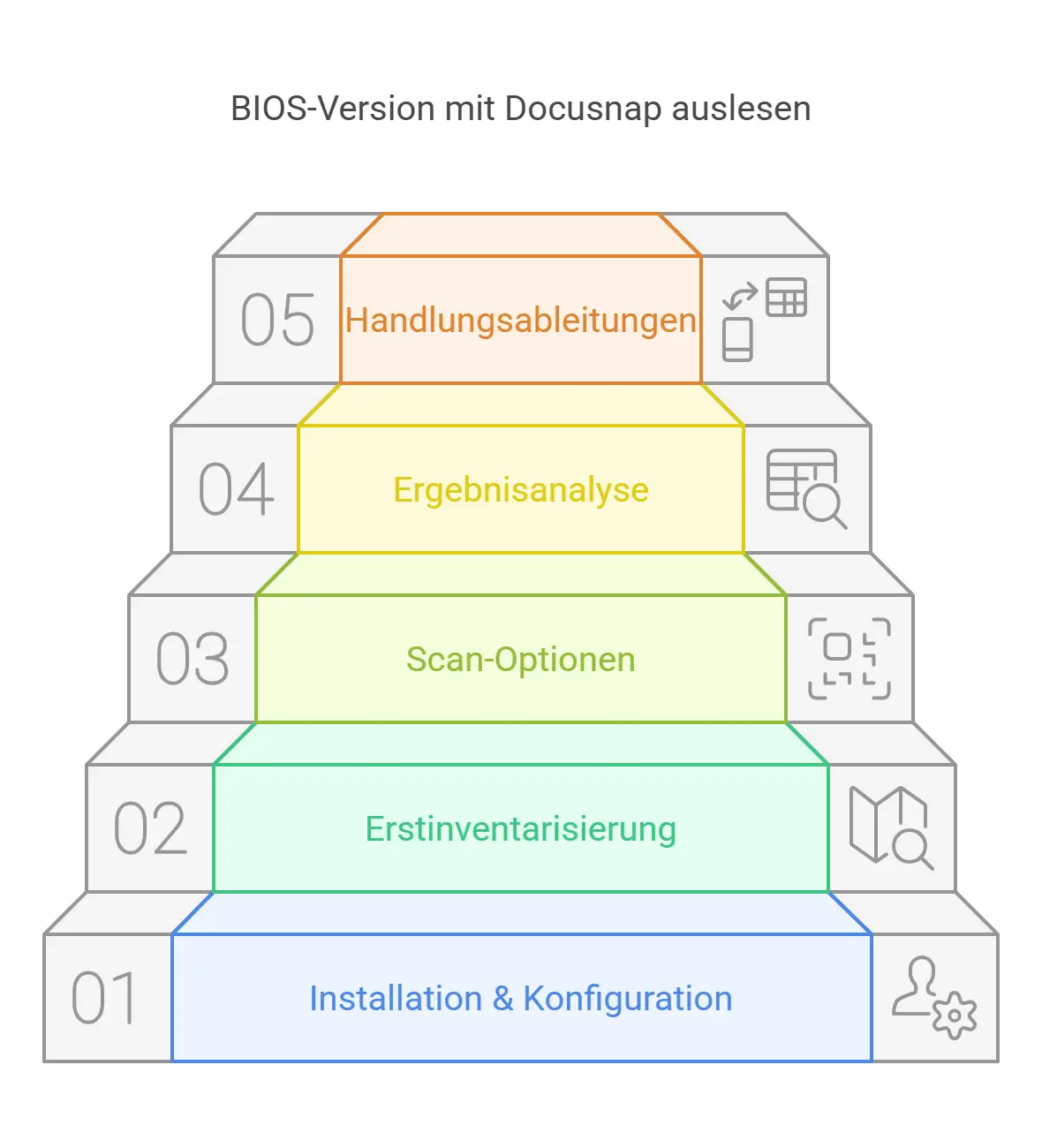
Ein tiefergehender Einblick finden Sie auf der Seite zu den Docusnap Inventarisierungsmethoden, wo Schritt für Schritt beschrieben wird, wie umfangreich und dennoch einfach die Erfassung sämtlicher Geräte im Netzwerk ist.
Best Practices und typische Stolperfallen
Keine BIOS-Updates ohne Plan
So hilfreich BIOS-Updates auch sind: Führen Sie Aktualisierungen keinesfalls unvorbereitet oder direkt in einer Live-Produktionsumgebung durch. Erstellen Sie zunächst Backups und testen Sie den Update-Prozess an ausgewählten Systemen oder in einer Testumgebung. Grundsätzlich sollten Sie ein BIOS-Update nur bei:
- Sicherheitsrelevanten Lücken,
- massiven Stabilitätsproblemen oder
- relevanten neuen Funktionen
in Betracht ziehen. Eine Devise lautet: „Never touch a running system.“ Trotzdem sollten Sie auch keine sicherheitskritischen Lücken ignorieren.
Dokumentation und Automatisierung
Die Hauptgründe für den Erfolg großer IT-Organisationen liegen oft in einer sauberen Dokumentation, die es erlaubt, effizient zu planen und Probleme zielgerichtet anzugehen. Wer manuell arbeitet, läuft Gefahr, wichtige Schritte zu vergessen. Automatisierung reduziert das Fehlerrisiko drastisch und spart auf Dauer enorm Zeit.
Gerätevielfalt und Hersteller-Support
Achten Sie bei Firmware-Updates auf offizielle Quellen. BIOS-Dateien sollten ausschließlich von den Hersteller-Webseiten stammen, um Manipulationen auszuschließen. Bei älteren Geräten ist eventuell kein aktuelles Update mehr verfügbar – hier muss genau abgewogen werden, ob der weitere Einsatz solcher Hardware im Hinblick auf Sicherheit und Stabilität vertretbar ist.
Zudem unterscheiden sich die BIOS-Update-Prozesse teils erheblich je nach Hersteller. Während manche Anbieter benutzerfreundliche Tools zur Verfügung stellen, erfordern andere manuelle Eingriffe, bootfähige USB-Sticks oder proprietäre Update-Umgebungen. Gerade in heterogenen IT-Landschaften ist es wichtig, sich mit den unterschiedlichen Vorgehensweisen vertraut zu machen und diese in Wartungsprozesse zu integrieren.
Achten Sie bei Firmware-Updates auf offizielle Quellen. BIOS-Dateien sollten ausschließlich von den Hersteller-Webseiten stammen, um Manipulationen auszuschließen. Bei älteren Geräten ist eventuell kein aktuelles Update mehr verfügbar – hier muss genau abgewogen werden, ob der weitere Einsatz solcher Hardware im Hinblick auf Sicherheit und Stabilität vertretbar ist.
Sicherheitsaspekt bei Remote-Firmware-Updates
Die Möglichkeit, in großen Netzwerken BIOS-Updates remote einzuspielen, ist zwar verlockend, jedoch auch riskant. Sollten während des Updates Unterbrechungen in der Stromversorgung oder Netzwerkstabilität auftreten, kann das Gerät in einen unbrauchbaren Zustand versetzt werden. Testen Sie deshalb remote Updates sorgfältig und stellen Sie sicher, dass kritische Systeme über eine redundante Stromversorgung verfügen.
Externe Ressourcen und weiterführende Informationen
Wer sich intensiver mit der Materie beschäftigen möchte, findet bei Microsoft-Support zahlreiche Artikel zum Thema Firmware und Windows-Systemverwaltung. Auch die Seite von Heise Online bietet fundierte Hintergrundberichte, Testberichte und Anleitungen zu BIOS-/UEFI-Updates verschiedenster Hersteller.
Zusätzlich lohnt es sich, beim jeweiligen Hardware-Hersteller vorbeizuschauen. Denn dort finden Sie meistens detaillierte Schritt-für-Schritt-Anleitungen, wie das BIOS zu flashen ist und welche Risiken damit verbunden sind.
Vorteile von Docusnap im Überblick
Abschließend möchten wir nochmals kurz und prägnant darstellen, warum sich Docusnap lohnt, wenn es um das Auslesen und Verwalten von BIOS-Versionen im Firmennetzwerk geht:
- Zentrale Datenerfassung: Alle relevanten Hardware- und Software-Informationen werden in einer Datenbank hinterlegt, sodass Sie jederzeit einen Überblick haben.
- Kein manueller Aufwand: Docusnap führt den Scan automatisiert durch – in regelmäßigen Intervallen und agentenlos.
- Compliance-konforme Dokumentation: Mit der automatischen Erfassung von BIOS-Versionen und anderen Firmwareständen lassen sich Sicherheits- und Compliance-Anforderungen wesentlich leichter umsetzen.
- Einfache Berichterstellung: In Docusnap können Berichte über BIOS-Versionen und andere Komponenten in wenigen Klicks erstellt und beispielsweise als PDF exportiert werden.
- Zeitersparnis und Effizienz: IT-Verantwortliche müssen sich nicht mehr um das zeitintensive, manuelle Auslesen kümmern und können sich auf andere wesentliche Aufgaben konzentrieren.
Fazit und Ausblick
Das BIOS Auslesen ist kein Selbstzweck, sondern ein wichtiger Baustein in der IT-Systempflege und -Sicherheit. Gerade in größeren Umgebungen kann ein einzelnes, veraltetes BIOS schnell zum Sicherheitsrisiko werden oder Störungen in geschäftskritischen Anwendungen verursachen. Ein automatischer, gut strukturierter Prozess, wie ihn Docusnap bietet, schafft hier Abhilfe.
Neben der reinen Erfassung ist es genauso wichtig, die gesammelten Daten zu interpretieren und entsprechende Updates nur nach vorherigen Tests durchzuführen. So profitieren Sie von einer hohen Stabilität und Sicherheit Ihrer Systeme, ohne unnötige Risiken einzugehen. Vergessen Sie zudem nicht, Ihre Dokumentation sauber zu führen und darauf zu achten, dass Firmwarestände bei Audits oder Revisionen leicht nachweisbar sind. Docusnap unterstützt Sie auch an dieser Stelle.
Nächste Schritte
Nutzen Sie eine effiziente Dokumentationslösung wie Docusnap, um das BIOS zentral und automatisiert auszulesen und alle Firmware-Informationen stets auf dem neuesten Stand zu halten. So sorgen Sie für höhere IT-Sicherheit, erfüllen wichtige Compliance-Vorgaben und sparen wertvolle Zeit, indem Sie Updates und Wartung planen statt improvisieren. Testen Sie die Lösung jetzt 30 Tage kostenlos und erleben Sie die Vorteile in Ihrer Umgebung.
Jetzt kostenlos testen


